- Μέρος 1. Πώς να διαγράψετε όλες τις φωτογραφίες από το iPad μέσω της εφαρμογής Photos
- Μέρος 2. Πώς να διαγράψετε όλες τις φωτογραφίες από το iPad μέσω του iCloud Drive
- Μέρος 3. Πώς να διαγράψετε όλες τις φωτογραφίες από το iPad με το FoneLab iPhone Cleaner
- Μέρος 4. Συχνές ερωτήσεις σχετικά με τον τρόπο διαγραφής όλων των φωτογραφιών από το iPad
Διαγράψτε εύκολα όλα τα περιεχόμενα και τις ρυθμίσεις στο iPhone, το iPad ή το iPod εντελώς και μόνιμα.
- Εκκαθάριση ανεπιθύμητων αρχείων iPhone
- Διαγραφή της προσωρινής μνήμης iPad
- Καθαρίστε τα cookies του Safari iPhone
- Διαγραφή της προσωρινής μνήμης iPhone
- Εκκαθάριση μνήμης iPad
- Διαγραφή ιστορικού Safari iPhone
- Διαγραφή επαφών iPhone
- Διαγράψτε το iCloud Backup
- Διαγραφή μηνυμάτων ηλεκτρονικού ταχυδρομείου iPhone
- Διαγραφή iPhone WeChat
- Διαγραφή iPhone WhatsApp
- Διαγραφή μηνυμάτων iPhone
- Διαγραφή φωτογραφιών iPhone
- Διαγραφή της λίστας αναπαραγωγής του iPhone
- Διαγραφή κωδικού πρόσβασης του iPhone Restrctions
Πώς να διαγράψετε όλες τις φωτογραφίες από το iPad [3 απλές μέθοδοι]
 αναρτήθηκε από Λίζα Οου / 22 Απριλίου 2024 09:00
αναρτήθηκε από Λίζα Οου / 22 Απριλίου 2024 09:00 Γεια σας παιδιά! Κάναμε μια φωτογράφιση χθες με τους συμπαίκτες μου, η οποία θα προστεθεί στο χαρτοφυλάκιο των έργων μας. Η συσκευή που χρησιμοποιήθηκε για την εκδήλωση είναι το ολοκαίνουργιο iPad μου, το οποίο δεν έχει ακόμη φωτογραφίες αλλά είναι πλέον γεμάτο. Έχουμε ήδη υποβάλει τις φωτογραφίες και θέλω να τις διαγράψω όλες για να ελευθερώσω χώρο στην αναφερόμενη συσκευή Apple μου. Μπορείτε να με βοηθήσετε να διαγράψω όλες τις φωτογραφίες από το iPad; Ευχαριστώ εκ των προτέρων!
Η ταυτόχρονη διαγραφή των φωτογραφιών του iPad είναι ευκολότερη από ό,τι περιμένατε. Ευτυχώς, αυτή η ανάρτηση δείχνει τις πιο εύκολες μεθόδους για τη διαδικασία που αναφέρθηκε. Ανακαλύψτε τα καθώς κάνετε κύλιση παρακάτω.
![Πώς να διαγράψετε όλες τις φωτογραφίες από το iPad [3 απλές μέθοδοι]](https://www.fonelab.com/images/iphone-cleaner/how-to-delete-all-photos-from-ipad/how-to-delete-all-photos-from-ipad.jpg)

Λίστα οδηγών
- Μέρος 1. Πώς να διαγράψετε όλες τις φωτογραφίες από το iPad μέσω της εφαρμογής Photos
- Μέρος 2. Πώς να διαγράψετε όλες τις φωτογραφίες από το iPad μέσω του iCloud Drive
- Μέρος 3. Πώς να διαγράψετε όλες τις φωτογραφίες από το iPad με το FoneLab iPhone Cleaner
- Μέρος 4. Συχνές ερωτήσεις σχετικά με τον τρόπο διαγραφής όλων των φωτογραφιών από το iPad
Μέρος 1. Πώς να διαγράψετε όλες τις φωτογραφίες από το iPad μέσω της εφαρμογής Photos
Φυσικά, πρέπει να αρχίσουμε να γνωρίζουμε πώς να διαγράφουμε εικόνες από την εφαρμογή Φωτογραφίες. Είναι η κύρια εφαρμογή όπου το iPad αποθηκεύει τις ληφθείσες ή αποθηκευμένες εικόνες. Η εφαρμογή μπορεί να διαγράψει όλες τις φωτογραφίες μέσα σε λίγα δευτερόλεπτα και έχει την επιλογή να διαγράψει μεμονωμένες φωτογραφίες.
Επιπλέον, όταν διαγράφετε τις εικόνες από την εφαρμογή Φωτογραφίες, θα αποθηκευτούν στον φάκελο Πρόσφατα διαγραμμένα. Εάν ναι, πρέπει να τα διαγράψετε από τον αναφερόμενο φάκελο. Το καλό είναι ότι αυτή η ανάρτηση περιλάμβανε και τη διαδικασία για την πλήρη απελευθέρωση χώρου στο iPad σας. Δείτε τα καθώς κάνετε κύλιση παρακάτω. Προχώρα.
Βήμα 1Ξεκινήστε με την εκκίνηση του Φωτογραφίες εφαρμογή στο iPad σας και θα δείτε τις πρόσφατες εικόνες που αποθηκεύσατε. Επιπλέον, θα δείτε τα άλμπουμ που έχετε δημιουργήσει το iPad και εσείς. Μετά από αυτό, πατήστε το Αγορά κουμπί στο επάνω δεξιό τμήμα. Επιλέξτε το Επιλογή Όλων κουμπί στη συνέχεια για να επισημάνετε τις φωτογραφίες και τα άλμπουμ του iPad σας.
Βήμα 2Ήρθε η ώρα να διαγράψετε όλες τις εικόνες. Χρειάζεται μόνο να πατήσετε το Εικονίδιο κάδου απορριμμάτων κάτω δεξιά της κύριας διεπαφής. Χρειάζεται μόνο να πατήσετε το Αλλαγή κουμπί στην ενότητα άλμπουμ εάν διαγράψετε άλμπουμ. Μετά από αυτό, επιλέξτε όλα αυτά και επιλέξτε το Διαγραφή άλμπουμ κουμπί από το αναπτυσσόμενο μενού.
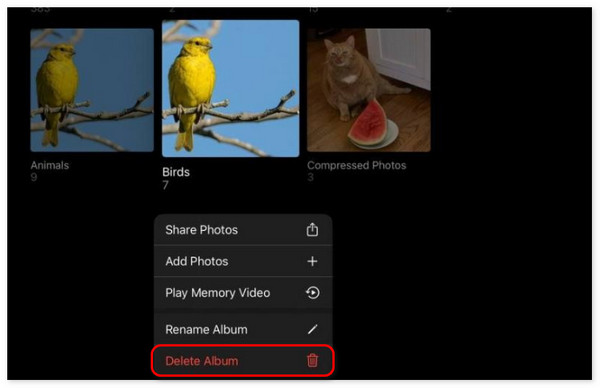
Βήμα 3Οι φωτογραφίες και τα άλμπουμ θα κατευθυνθούν στο Πρόσφατα διαγραμμένα άλμπουμ στο iPad. Χρειάζεται μόνο να πατήσετε τον αναφερόμενο φάκελο και να επιλέξετε το Αγορά κουμπί πάνω δεξιά. Επιλέξτε όλα τα άλμπουμ και τις εικόνες και, στη συνέχεια, πατήστε το εικονίδιο Κάδος απορριμμάτων. Τέλος, επιβεβαιώστε την ενέργεια πατώντας το Διαγραφή κουμπί.
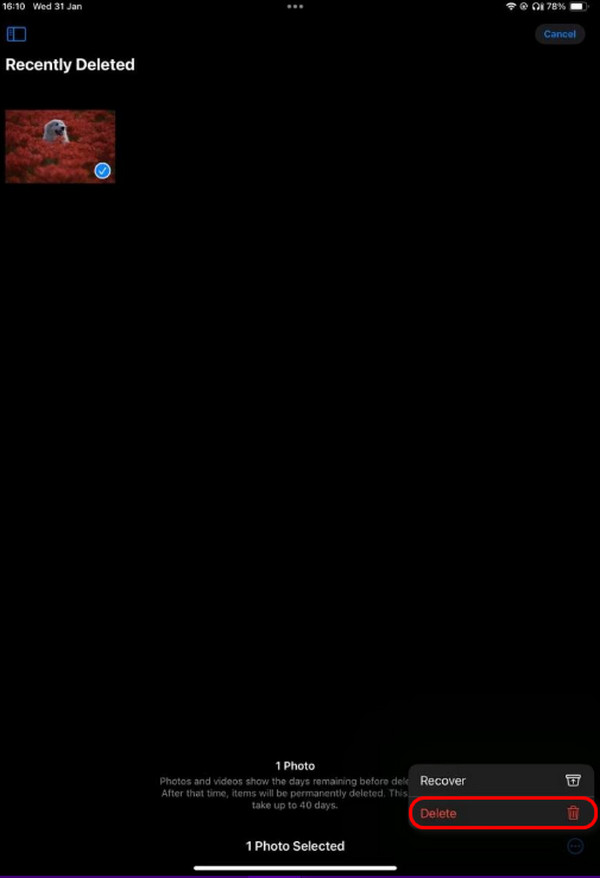
Εναλλακτικά, μπορείτε να διαγράψετε φωτογραφίες πραγματοποιώντας σύνδεση σε έναν λογαριασμό iCloud σε μια ιστοσελίδα ή σε άλλες συσκευές iOS με το ίδιο Apple ID. Μετά τη σύνδεση στο Διαδίκτυο, η διαγραφή θα συγχρονιστεί τελικά με το iPad σας.
Το FoneLab iPhone Cleaner είναι το καλύτερο εργαλείο καθαρισμού δεδομένων iOS που μπορεί εύκολα να διαγράψει όλα τα περιεχόμενα και τις ρυθμίσεις ή συγκεκριμένα δεδομένα σε iPhone, iPad ή iPod Touch.
- Καθαρίστε ανεπιθύμητα δεδομένα από iPhone, iPad ή iPod touch.
- Διαγράψτε τα δεδομένα γρήγορα με την αντικατάσταση ενός χρόνου, γεγονός που μπορεί να σας εξοικονομήσει χρόνο για πολλά αρχεία δεδομένων.
- Είναι ασφαλές και εύκολο στη χρήση.
Μέρος 2. Πώς να διαγράψετε όλες τις φωτογραφίες από το iPad μέσω του iCloud Drive
Μια άλλη δυνατότητα που σας επιτρέπει να αποθηκεύετε τις φωτογραφίες σας στο iPad είναι το iCloud Drive. Είναι το ενσωματωμένο εργαλείο δημιουργίας αντιγράφων ασφαλείας των συσκευών Apple για τη διατήρηση των δεδομένων και άλλων πληροφοριών σας ασφαλή με τη δημιουργία αντιγράφων ασφαλείας. Επιπλέον, το iCloud μπορεί να χρησιμοποιηθεί για συγχρονισμό δεδομένων από ένα iPad σε άλλη συσκευή iOS ή iPadOS. Επιπλέον, μπορείτε να έχετε πρόσβαση σε αυτά τα δεδομένα από την επίσημη ιστοσελίδα του iCloud.
Εάν δεν γνωρίζετε πότε τα δεδομένα συγχρονίζονται, μπορείτε να τα διαγράψετε από άλλη συσκευή, η οποία θα διαγραφεί επίσης από το iPad. Χρειάζεστε μόνο το Apple ID που έχετε συνδεθεί από το iPad για να αποκτήσετε πρόσβαση στον τύπο των δεδομένων που επιλέξατε να συγχρονίσετε. Αυτή η διαδικασία θα είναι γρήγορη μόνο αν ακολουθήσετε τα λεπτομερή βήματα που έχουμε ετοιμάσει παρακάτω. Παρακαλώ προχωρήστε.
Βήμα 1Ανοίξτε ένα από τα προγράμματα περιήγησης ιστού iPad και αναζητήστε τον ιστότοπο icloud.com. Θα πρέπει να ανοίξετε το Safari επειδή είναι το ενσωματωμένο πρόγραμμα περιήγησης ιστού για συσκευές Apple, συμπεριλαμβανομένων των iPad. Εάν ναι, δεν χρειάζεται να κάνετε λήψη άλλων προγραμμάτων περιήγησης ιστού, όπως το Chrome. Μετά από αυτό, συνδεθείτε στον λογαριασμό Apple ID στον οποίο συνδεθείτε στο iPad, όπου συγχρονίσατε τις φωτογραφίες.
Εναλλακτικά, μπορείτε επίσης να αποκτήσετε πρόσβαση στο iCloud Drive μέσω του Αρχεία εφαρμογή στο iPad σας. Χρειάζεται μόνο να εκκινήσετε την εφαρμογή και να επιλέξετε τις φωτογραφίες για τις οποίες έχουν δημιουργηθεί αντίγραφα ασφαλείας iCloud κίνησης ντοσιέ. Αργότερα, επιλέξτε όλα αυτά και πατήστε το Διαγραφή εικονίδιο.
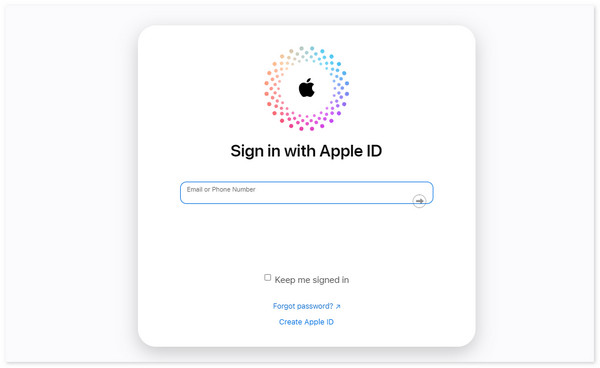
Βήμα 2Πηγαίνετε στο Φωτογραφίες επιλογή της ενότητας iCloud Drive. Μετά από αυτό, επιλέξτε όλες τις εικόνες που προτιμάτε να διαγράψετε από το iPad. Μετά από αυτό, επιλέξτε το Εικονίδιο κάδου απορριμμάτων επάνω δεξιά της κύριας διεπαφής. Επιβεβαιώστε την εκτέλεση πατώντας το Διαγραφή κουμπί από το παράθυρο διαλόγου επιβεβαίωσης.
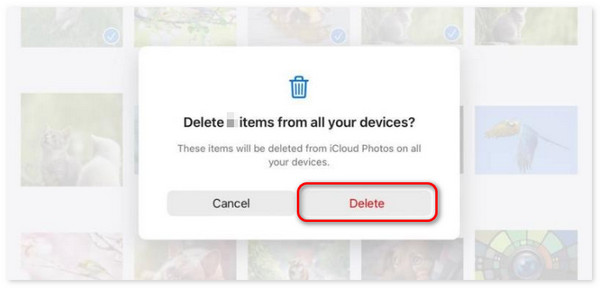
Μέρος 3. Πώς να διαγράψετε όλες τις φωτογραφίες από το iPad με το FoneLab iPhone Cleaner
Ακολουθεί ένα εργαλείο τρίτου κατασκευαστή που μπορεί να διαγράψει όλες τις φωτογραφίες στο iPad σας με λίγα μόνο κλικ! FoneLab iPhone Cleaner θα ικανοποιήσει όλες τις προσδοκίες σας για τη διαγραφή δεδομένων στα iPad σας. Μπορεί να βοηθήσει στην αφαίρεση ανεπιθύμητων αρχείων, συμπεριλαμβανομένων ανεπιθύμητων εφαρμογών, φωτογραφιών κ.λπ.
Το FoneLab iPhone Cleaner είναι το καλύτερο εργαλείο καθαρισμού δεδομένων iOS που μπορεί εύκολα να διαγράψει όλα τα περιεχόμενα και τις ρυθμίσεις ή συγκεκριμένα δεδομένα σε iPhone, iPad ή iPod Touch.
- Καθαρίστε ανεπιθύμητα δεδομένα από iPhone, iPad ή iPod touch.
- Διαγράψτε τα δεδομένα γρήγορα με την αντικατάσταση ενός χρόνου, γεγονός που μπορεί να σας εξοικονομήσει χρόνο για πολλά αρχεία δεδομένων.
- Είναι ασφαλές και εύκολο στη χρήση.
Επιπλέον, αυτό το λογισμικό μπορεί επίσης να διαγράψει όλα τα αποθηκευμένα δεδομένα στο iPad σας χρησιμοποιώντας μία από τις λειτουργίες του. Θέλετε να μάθετε περισσότερες πληροφορίες για FoneLab iPhone Cleaner? Δείτε τα αναλυτικά βήματα παρακάτω. Προχώρα.
Βήμα 1Κατεβάστε το εργαλείο στον υπολογιστή σας και ρυθμίστε το στη συνέχεια. Συνδέστε το iPad στον συμβατό υπολογιστή σας χρησιμοποιώντας ένα καλώδιο USB. Επιτρέψτε όλα τα δικαιώματα που ζητά το λογισμικό. Αργότερα, θα δείτε το όνομα του iPad επάνω αριστερά, υποδεικνύοντας ότι η διαδικασία σύνδεσης είναι επιτυχής.
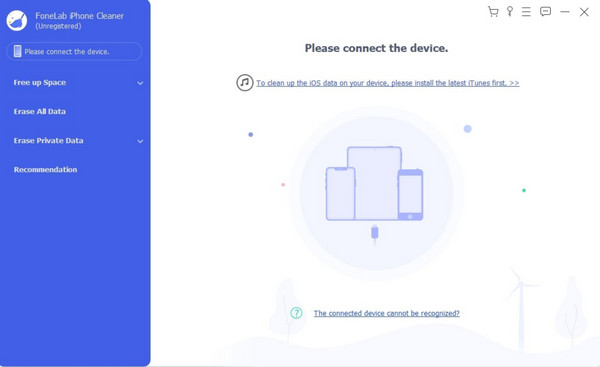
Βήμα 2Κάντε κλικ στο Διαγράψτε όλα τα δεδομένα κουμπί στα αριστερά και επιλέξτε το Αρχική κουμπί στα δεξιά της κύριας διεπαφής στη συνέχεια. Θα κατευθυνθείτε στο νέο βήμα που πρέπει να πραγματοποιηθεί.
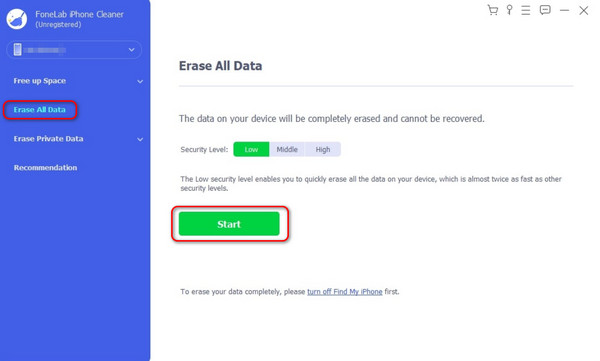
Εναλλακτικά, μπορείτε να επιλέξετε Ελευθερώστε χώρο > Καθαρίστε φωτογραφίες εάν θέλετε να δημιουργήσετε αντίγραφα ασφαλείας των φωτογραφιών στον υπολογιστή και στη συνέχεια να τις διαγράψετε όλες από το iPad σας.
Βήμα 3Το λογισμικό θα σας ζητήσει να απενεργοποιήσετε τη δυνατότητα Εύρεσης μου επειδή εμποδίζει την εκτέλεση της διαδικασίας. Ακολουθήστε τις οδηγίες στην οθόνη στη συνέχεια και κάντε κλικ στο OK κουμπί.
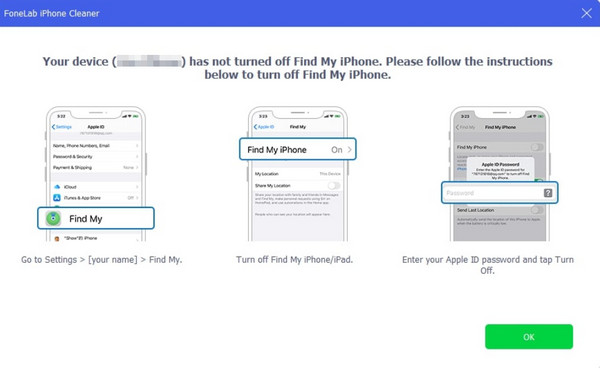
Βήμα 4Στην επόμενη οθόνη, επιβεβαιώστε τη διαδικασία διευκόλυνσης. Χρειάζεται μόνο να πληκτρολογήσετε το 0000 κωδικοποιήστε και κάντε κλικ στο διαγράψετε κουμπί.
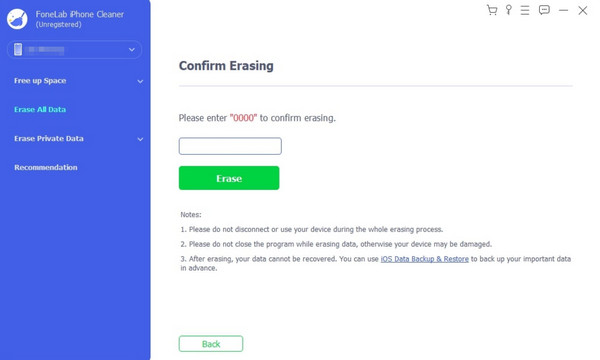
Το FoneLab iPhone Cleaner είναι το καλύτερο εργαλείο καθαρισμού δεδομένων iOS που μπορεί εύκολα να διαγράψει όλα τα περιεχόμενα και τις ρυθμίσεις ή συγκεκριμένα δεδομένα σε iPhone, iPad ή iPod Touch.
- Καθαρίστε ανεπιθύμητα δεδομένα από iPhone, iPad ή iPod touch.
- Διαγράψτε τα δεδομένα γρήγορα με την αντικατάσταση ενός χρόνου, γεγονός που μπορεί να σας εξοικονομήσει χρόνο για πολλά αρχεία δεδομένων.
- Είναι ασφαλές και εύκολο στη χρήση.
Μέρος 4. Συχνές ερωτήσεις σχετικά με τον τρόπο διαγραφής όλων των φωτογραφιών από το iPad
1. Πόσος χρόνος χρειάζεται για να διαγραφούν όλες οι φωτογραφίες από ένα iPad;
Το χρονικό διάστημα για τη διαγραφή όλων των φωτογραφιών στο iPad σας ποικίλλει ανάλογα με τον αριθμό και το μέγεθος του αρχείου τους. Όσο μεγαλύτερο είναι το μέγεθος και οι ποσότητες του αρχείου, τόσο περισσότερος χρόνος χρειάζεται για τη διαγραφή τους. Αλλά εάν διαγράψετε μόνο έναν μέτριο αριθμό φωτογραφιών, θα διαρκέσει μόνο για λίγα δευτερόλεπτα ή λεπτά.
2. Μπορώ να ανακτήσω φωτογραφίες που διέγραψα κατά λάθος από το iPad μου;
Ναί. Μπορείτε εύκολα να ανακτήσετε φωτογραφίες από ένα iPad χρησιμοποιώντας το Πρόσφατα διαγράφηκε ντοσιέ. Μπορείτε να το εντοπίσετε στο Φωτογραφίες εφαρμογή, όπου αποθηκεύονται οι εικόνες. Αλλά αν τα διαγράψατε επίσης από τον αναφερόμενο φάκελο, μπορεί να είναι πιο δύσκολο να τα ανακτήσετε. Σε αυτή την περίπτωση, μπορείτε να χρησιμοποιήσετε FoneLab iPhone ανάκτησης δεδομένων για να τα ανακτήσετε.
Έτσι διαγράφετε όλες τις φωτογραφίες που είναι αποθηκευμένες στο iPad σας μέσα σε λίγα λεπτά! Αυτή η ανάρτηση παρουσιάζει τις 3 κορυφαίες διαδικασίες που είναι πολύ βολικές στην εκτέλεση. Ανάμεσα σε όλα, βρήκατε FoneLab iPhone Cleaner το πιο εύκολο στη διαχείριση; Ευχαριστώ θα ήταν υπέροχο αν είναι έτσι. Επίσης, βάλτε τα ερωτήματά σας στο παρακάτω πλαίσιο σχολίων εάν έχετε περισσότερες ερωτήσεις. Ευχαριστώ!
Το FoneLab iPhone Cleaner είναι το καλύτερο εργαλείο καθαρισμού δεδομένων iOS που μπορεί εύκολα να διαγράψει όλα τα περιεχόμενα και τις ρυθμίσεις ή συγκεκριμένα δεδομένα σε iPhone, iPad ή iPod Touch.
- Καθαρίστε ανεπιθύμητα δεδομένα από iPhone, iPad ή iPod touch.
- Διαγράψτε τα δεδομένα γρήγορα με την αντικατάσταση ενός χρόνου, γεγονός που μπορεί να σας εξοικονομήσει χρόνο για πολλά αρχεία δεδομένων.
- Είναι ασφαλές και εύκολο στη χρήση.
